情報番号:017740 【更新日:2016.10.04】
「TOSHIBA VIDEO PLAYER」再生画面を常時最前面に表示させる方法<Windows 10>
| 対応機種 | |
|---|---|
| 対象OS | Windows 10 |
| カテゴリ | CD/DVD/ブルーレイディスク、DVD/ブルーレイディスクを見る |
回答・対処方法
はじめに
「TOSHIBA VIDEO PLAYER」(東芝ビデオプレーヤー)の再生画面を常に最前面に表示させることができます。
この設定を有効にすると、他のアプリケーションが前に重なることはなく、視聴に専念できます。
※「TOSHIBA VIDEO PLAYER」の詳細や使用する前のお願い事項については、[017736:「TOSHIBA VIDEO PLAYER」について<Windows 10>]を参照してください。
操作手順
※本情報は、「TOSHIBA VIDEO PLAYER」Ver7.0.0.11を元に作成しています。バージョンが異なると若干操作手順/画面が異なる場合があります。ご了承ください。
バージョンを確認する方法は、[017746:「TOSHIBA VIDEO PLAYER」バージョンを確認する方法<Windows 10>]を参照してください。
- 「TOSHIBA VIDEO PLAYER」を起動します。
※起動する方法は、[017737:「TOSHIBA VIDEO PLAYER」DVDの映画や映像を見る方法<Windows 10>]を参照してください。
- 画面下側にマウスポインターを移動します。
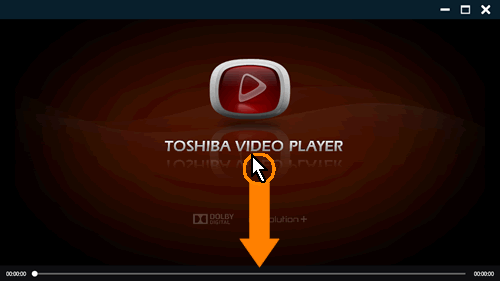 (図1)
(図1)
- 「コントロールパネル」が表示されます。[設定[F2]]ボタンをクリックします。
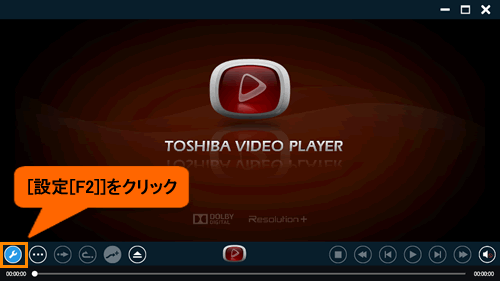 (図2)
(図2)
- 「設定」画面が表示されます。[再生設定]をクリックします。
 (図3)
(図3)
- 「再生設定」画面が表示されます。”常時最前面に表示”項目の[▼]をクリックします。
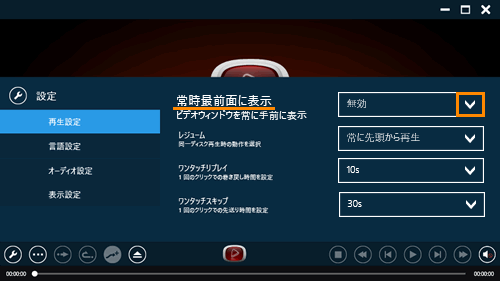 (図4)
(図4)
- 表示される一覧から[有効]をクリックして選択します。
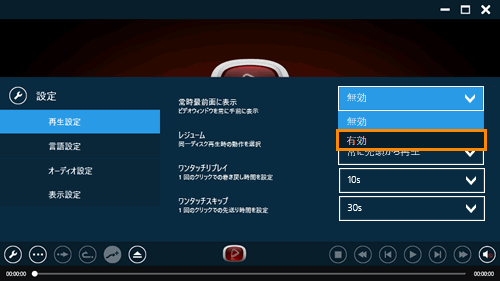 (図5)
(図5)
- [設定[F2]]ボタンをクリックします。
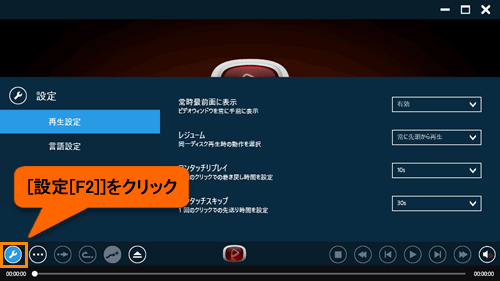 (図6)
(図6)
- 「TOSHIBA VIDEO PLAYER」の再生画面に戻ります。
以上で設定は終了です。
他のアプリケーションが前に重ならないことを確認してください。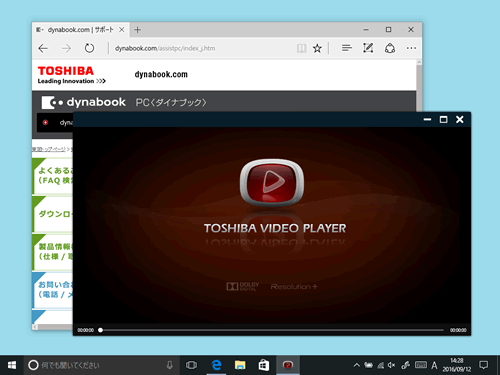 (図7)
(図7)
<補足:「常時最前面に表示」を無効に戻す方法>
- 「常時最前面に表示」の設定を無効(既定値)に戻す場合は、上記手順6で[無効]を選択してください。
以上
